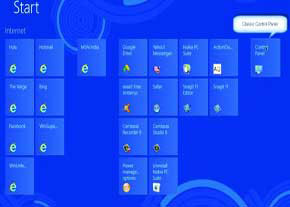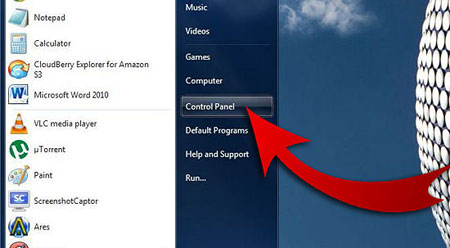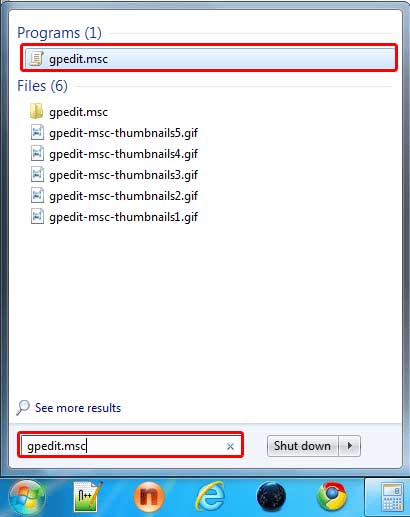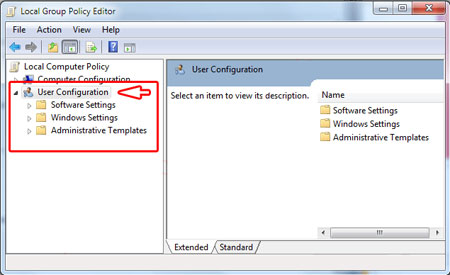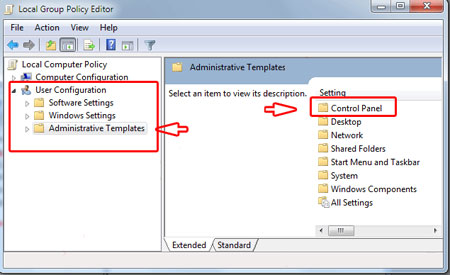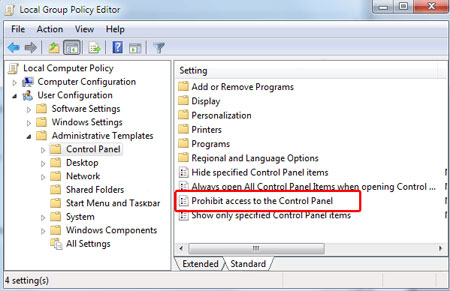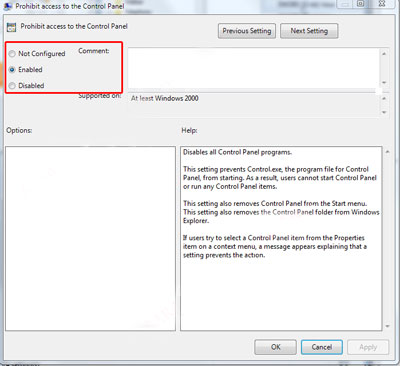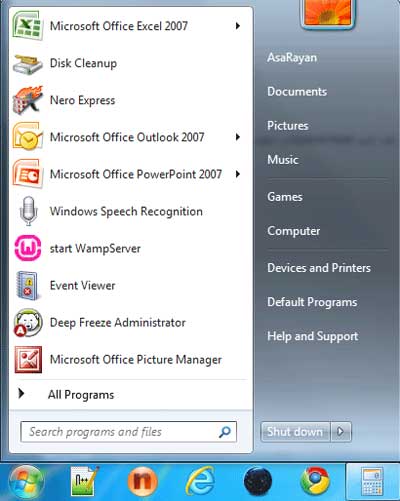دانش و فناوری
2 دقیقه پیش | گرفتن ویزای انگلیس در ایراناز زمانی که اخذ وقت سفارت انگلیس در تهران ممکن شد، بسیاری از مشکلات متقاضیان این ویزا نیز به فراموشی سپرده شد. اگر چه هنوز هم بعضی از متقاضیان این ویزا، به جهت تسریع مراحل ... |
2 دقیقه پیش | دوره مدیریت پروژه و کنترل پروژه با MSPپروژه چیست؟ پروژه به مجموعه ای از فعالیتها اطلاق می شود که برای رسیدن به هدف خاصی مانند ساختن یک برج، تاسیس یک بزرگراه، تولید یک نرم افزار و … انجام می شود. در همه پروژه ... |
كنترلپنل كلاسیك در ویندوز 8
یكی از تغییرات عمده در رابط كاربری مترو در ویندوز 8، مربوط به كنترلپنل آن است. كنترلپنل در این نسخه از ویندوز تغییرات زیادی داشته و ابزارهای بیشتری را نیز در خود جای داده است؛ اما كاربران بسیاری وجود دارند كه استفاده از كنترلپنل كلاسیك ویندوز 7 را ترجیح میدهند و بهدنبال راهی برای استفاده آسان از این كنترلپنل قدیمی بهجای كنترلپنل متروی ویندوز 8 هستند.
همانطور كه میدانید كنترلپنل مترو براحتی از نوار charm قابل دسترسی است، در صورتی كه هیچ ابزار خاصی برای دسترسی به كنترلپنل كلاسیك از صفحه شروع وجود ندارد. چنانچه اصرار دارید از كنترلپنل كلاسیك ویندوز 7 در ویندوز 8 استفاده كنید و دسترسی به این ابزار نیز برای شما آسان شود، میتوانید با طی مراحل زیر، میانبری را برای دسترسی به این ابزار به صفحه شروع ویندوز 8 اضافه كنید:
1ـ روی دسكتاپ كلیك راست كرده و گزینه Shortcut را از منوی New انتخاب كنید.
2ـ در این مرحله پنجرهای بهنمایش درمیآید كه باید مسیر میانبر جدید را در آن مشخص كنید. مسیر زیر را در كادر مربوط وارد كرده و با كلیك روی گزینه Next مراحل كار را دنبال كنید.
%windir%\explorer.exe shell:::{26EE0668-A00A-44D7-9371-BEB064C98683}
3ـ در این مرحله باید عنوانی را به میانبر جدیدتان اختصاص دهید (بهعنوان مثال میتوانید از عباراتی همچون Control Panel یا Classic Control Panel استفاده كنید).
4ـ بهمحض انجام این مراحل، میانبر جدید شما روی دسكتاپ ظاهر میشود و با دوبار كلیك روی آن میتوانید از كنترل پنل كلاسیك استفاده كنید.
همانطور كه مشاهده میكنید آیكون این میانبر هیچ شباهتی به آیكون كنترلپنل ندارد. برای تغییر این آیكون باید مراحل زیر را به انجام برسانید:
5ـ روی آیكون جدیدتان كلیك راست كرده و گزینه Properties را انتخاب كنید.
6ـ روی گزینه browse كلیك كرده و فایل Shell32.dll از مسیر زیر انتخاب كنید:
C:\Windows\System32
7ـ آیكون كنترل پنل را از میان آیكونهای بهنمایش درآمده انتخاب كنید و با كلیك روی OK انتخاب خود را نهایی كرده و با كلیك روی Apply تغییرات را اعمال كنید.
پس از طی مراحل فوق باید میانبرتان را به صفحه شروع ویندوز سنجاق كنید.
8ـ روی آیكون كنترل پنل در دسكتاپ كلیك راست كرده و گزینه Pin to Start را انتخاب كنید.
اگر تمامی مراحل را بدرستی انجام داده باشید بهشما تبریك میگوییم. از این پس میتوانید كنترل پنل كلاسیك را از محیط مترو در ویندوز 8 بسادگی مورد استفاده قرار دهید.
منبع:jamejamonline.ir
ویدیو مرتبط :
كنترل كننده هوشمند و مقاوم به خرابی برای كنترل راكتور
خواندن این مطلب را به شما پیشنهاد میکنیم :
آموزش غیر فعال کردن کنترل پنل در ویندوز 7
مهمترین قسمت سیستم عامل ، کنترل پنل می باشد . صفحه ای که تمام آیکون های مربوط به تنظیمات قسمت های مختلف در آن قرار داده شده است .
همانطور که از اسم آن مشخص است ، کنترل تمام قسمت های ویندوز مربوط به Control Panel می شود .
این آموزش برای کسانی مفید می باشد که دوست ندارند کاربران دیگر به این قسمت دسترسی داشته باشند ، دلیل این امر هم ممکن است به خاطر تغییراتی باشد که از طرف کاربر ادمین بر روی ویندوز ست شده و از طرف دیگر کاربران این تنظیمات تغییر می کند .
چه راه حلی وجود دارد تا کاربران دیگر نتوانند به این قسمت دسترسی داشته باشند ؟ در ادامه روشی را توضیح میدهم که بوسیله آن می توانید کنترل پنل ویندوز 7 را غیر فعال کنید
1. برای شروع بر روی منوی استارت ویندوز کلیک کرده و در کادر جستجو تایپ کنید gpedit.msc وکلید Enter را بزنید .
2. چند لحظه صبر کنید تا صفحه تنظیمات نمایش داده شود . ویزارد Local Group Policy Editor نمایش داده می شود .
بر روی گزینه مدیریتی User Configuration کلیک کنید .
همانطور که مشاهده می کنید این قسمت دارای 3 زیر مجموعه می باشد .
بر روی گزینه Adminitrative Templates کلیک کنید .
بعد از انتخاب فولدر Adminitrative Templates تنظیمات آن در کادر روبرو نمایش داده می شود .
گزینه Control Panel از کادر روبرو را انتخاب و بر روی گزینه Prohibit access to the Control Panel کلیک کنید .
3. صفحه تنظیمات Prohibit access to the Control Panel نمایش داده می شود . با انتخاب گزینه Enabled کنترل پنل غیر فعال می شود . اگر دقت کنید Control Panel در آیکون استارت ویندوز 7 وجود ندارد و اگر از کادر Search آن را جستجو کنید با ارور زیر روبرو می شود . برای فعال کردن کنترل پنل گزینه Not Configured را انتخاب کنید .
منبع:learning.asarayan.com
 انتخاب جراح بینی - بهترین جراح بینی
انتخاب جراح بینی - بهترین جراح بینی  عکس: استهلال ماه مبارک رمضان
عکس: استهلال ماه مبارک رمضان  عکس: ارزش تیم های حاضر در یورو 2016
عکس: ارزش تیم های حاضر در یورو 2016